Googleın sürpriz yumurtaları yer yer karşımıza çıkıyor; son ortaya çıkan ise biraz ilginç. Çok cinsel içerikli görüntüleri gizli sekmede açan ve ardında iz bırakmak istemeyen kullanıcıları bir sürpriz bekliyor.
Eğer 100 kadar sekmeyi telefonunuz üzerinden gizli sekmede açarsanız sekme sayısını gösteren kısımdaki 100 rakamı yerini :) simgesine bırakıyor.
Bu arada iPhone ve Android kullanıcılarının gördüğü simge de farklı. iPhone kullananlar normal gülücük :) görürken, Android kullananlar ise göz kırpan ;) işaretiyle karşılaşıyor.
Chromeda bunun gibi pek çok sürpriz yumurta yer alıyor ve keşfedilmeyi bekliyor. Peki Chromeun çok az kişinin bildiği gizli özelliklerinin farkında mısınız? İşte Chromeun 20 gizli özelliği
Chrome, sade görünümlü bir web tarayıcısı ve bu yüzden tüm işlevlerini bir anda kullanıcının önüne sermiyor. Ek işlev ve ayarları görebilmek için ise adres çubuğuna chrome://about/ yazmanız yeterli.
Adres çubuğuna chrome://flags yazarak grafik hızlandırma gibi Chromeun deneysel işlevlerini etkin hale getirebilirsiniz. Bu sayfadaki işlevleri kullanırken dikkat edin henüz geliştirilme aşamasında olan bu işlevler, eksik çalışabilir veya tarayıcınızın kararlılığını olumsuz etkileyebilir.
İndirmeyi Devam Ettirme seçeneğini etkinleştir ayarını etkin hale getirdiğinizde Chrome, yarıda kalan indirmelerinizi kaldığı yerden sürdürebilecek.
İndirmelerinizi durduğunuzda veya bağlantı kesildiğinde, indirme yöneticisinde Sürdür düğmesini göreceksiniz.
chrome://extensions yazarak yüklü tüm uzantıları kontrol edebilir ve yapılandırabilirsiniz.
chrome://history yazdığınızda web tarayıcısı geçmişinizi bir bakışta görebileceksiniz.
Adres çubuğuna chrome://downloads yazarsanız, tüm indirmelerinizi bir liste halinde göreceksiniz.
chrome://bookmarks kısayoluyla yer imi yöneticisine hızla ulaşabilirsiniz.
chrome://settings komutuyla Chrome ayarlarına çabucak ulaşmanız mümkün.
Chromeun sekmeleri, uzantıları ve eklentileri ne kadar RAM kullanıyor? about:memory komutuyla öğrenebilirsiniz.
chrome://dns/ komutunu kullanarak ön-bellekteki DNS kayıtlarını görebilirsiniz.
Flashın hangi sürümü yüklü? Chrome içerisinde ayrı bir PDF eklentisi yüklü mü, yoksa Googleın entegre işlevini mi kullanıyorsunuz? chrome://plugins sayesinde bu soruları ve eklentiler hakkındaki diğer soruları cevaplandırabilirsiniz.
chrome://cache komutuyla web tarayıcınızın ön-belleğindeki tüm öğeleri görebilirsiniz.
Chromeu birden fazla cihazınızda kullanıyor ve eşitleme işlevinden faydalanıyorsanız, chrome://sync ile ilginç bilgiler edinebilirsiniz.
chrome://histograms komutunu kullanarak Chromeun dahili istatistiklerine ulaşabilirsiniz. Burada örneğin otomatik tamamlama ne kadar iyi çalıştı? ve sunucu adlarını çözerken kaç kez hata oluştu? gibi soruların cevaplarını bulabilirsiniz.
Sisteminizde Chromeun hangi sürümü yüklü? Hangi kanaldasınız, beta mı, developer mı, yoksa Canary mi? chrome://version sayesinde öğrenebilirsiniz.
DNS, proxyler, soketler ve diğer ağ detayları, about:net-internals komutu sayesinde ortaya çıkıyor.
net-internals altında (veya chrome://net-internals/#dns komutunu kullanarak) DNS ayarlarınızı gözden geçirebilirsiniz.
Chromeun düzgün yüklenmeyen web sitelerini test etmeye ve sorunları bulmaya yönelik bir işlevi de bulunuyor.
Chromeun internet bağlantınızı ne kadar verimli kullandığını Timeline sayesinde görebilirsiniz.



























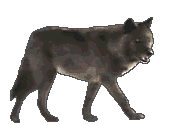

 Alıntı ile Cevapla
Alıntı ile Cevapla